
Cách tải và cài đặt Google Chrome trên máy tính
Google Chrome là trình duyệt web có thể được sử dụng trên mọi nền tảng dù là máy tính để bàn, laptop, thiết bị di động hay máy tính bảng. Đây là một trong những trình duyệt web được sử dụng nhiều nhất và chiếm gần 68% thị trường trình duyệt web.
Chrome có thể sử dụng trên mọi hệ điều hành như Windows, Linux, Mac,... được phát triển bằng một số ngôn ngữ lập trình như JavaScript, Java, Python, HTML, C, C++. Trình duyệt web này cung cấp nhiều tính năng tuyệt vời như chế độ ẩn danh, dấu trang, khả năng sử dụng plugin,..
Trong bài viết này, hãy cùng tìm hiểu cách tải và cài đặt Google Chrome trên máy tính, bao gồm PC Windows và Macbook, giúp mọi người tận hưởng trải nghiệm duyệt web mượt mà và đầy tiện ích.
Cách tải Google Chrome trên Windows
Bước 1: Truy cập trang tải Google Chrome chính thức bằng bất kỳ trình duyệt web nào.
Bước 2: Click vào nút Tải Chrome xuống ở góc trên cùng bên phải và chọn Download for Desktop để bắt đầu tải Chrome.
Bước 3: Lúc này hộp thoại sẽ mở ra, mọi người cần bấm vào Chấp nhận và cài đặt.
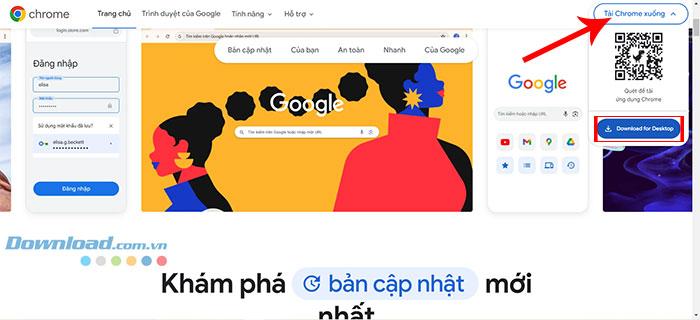
Bước 4: Bây giờ hãy lựa chọn thư mục lưu tệp cài đặt và ấn Save.
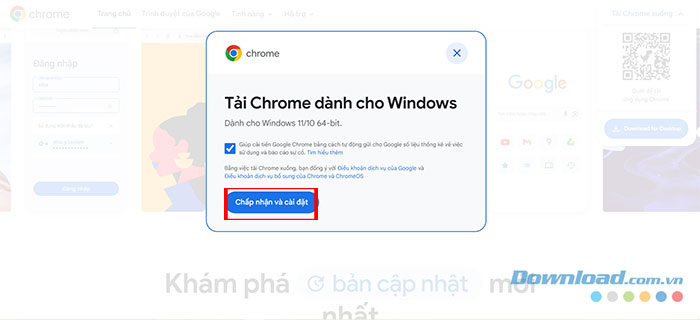
Bước 5: Sau khi quá trình tải xuống hoàn tất, mở thư mục lưu tệp trước đó và khởi chạy tệp. Hệ thống sẽ nhắc xác nhận để thực hiện các thay đổi, do đó, nhấn vào Yes.
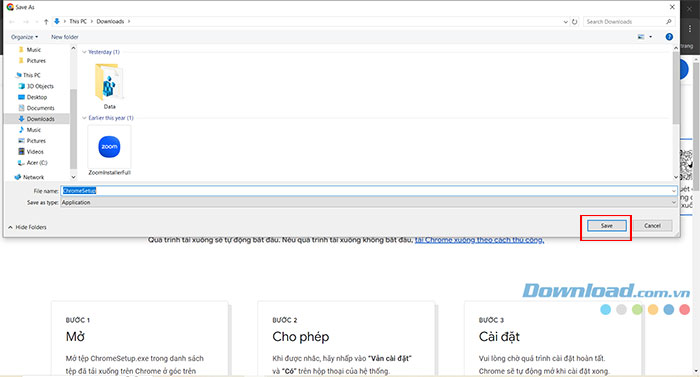
Bước 6: Sau quá trình cài đặt này sẽ bắt đầu và sẽ mất từ 5 - 7 phút tùy thuộc vào tốc độ Internet để hoàn tất.
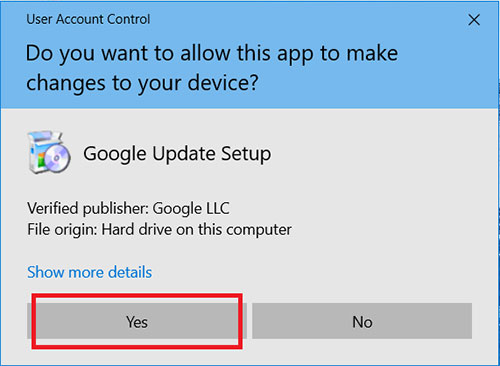
Bước 7: Sau khi tải về tự động trình duyệt Google Chrome sẽ mở ra, lúc này mọi người cần bấm vào Bắt đầu.
Bước 8: Chọn dấu trang, nền cho trình duyệt đẹp mắt hơn và nhấp vào Tiếp theo.
Bước 9: Bây giờ bấm vào nút Tiếp tục để hoàn tất thiết lập.
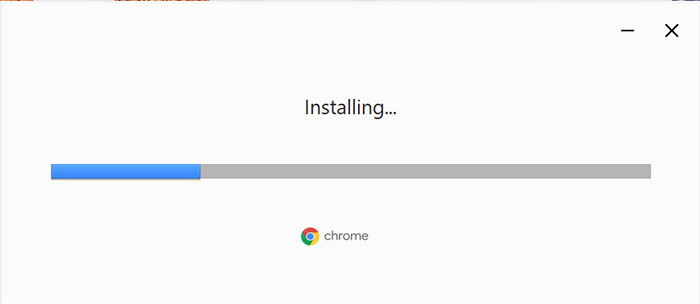
Bây giờ hãy xem giao diện của trình duyệt Google Chrome đã được cài đặt thành công trên hệ thống và trên màn hình desktop sẽ tạo ra một biểu tượng để người dùng dễ dàng truy cập.
Cách tải Google Chrome trên Mac
Thao tác tải xuống và cài đặt Google Chrome trên máy tính Mac khá đồng nhất với Windows. Điều này là do trang tải Google Chrome sẽ tự động nhận diện thiết bị đang được dùng để tải xuống trình duyệt web này là gì.
Bước 1: Truy cập trang web tải Google Chrome cho Mac bằng trình duyệt hiện có trên máy Mac (trong trường hợp này là Safari) và nó sẽ tự động phát hiện đó là thiết bị gì. Nhấp vào nút Tải Chrome xuống.
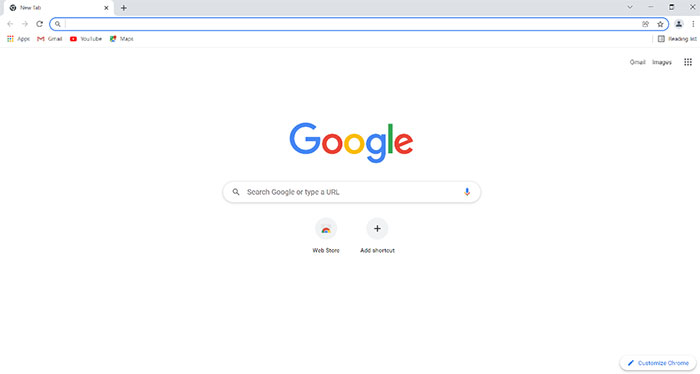
Bước 2: Sau khi tập tin cài đặt nên tải xuống, mọi người sẽ tìm thấy tệp googlechrome.dmg trong thư mục tải xuống Safari ở góc trên cùng bên phải.
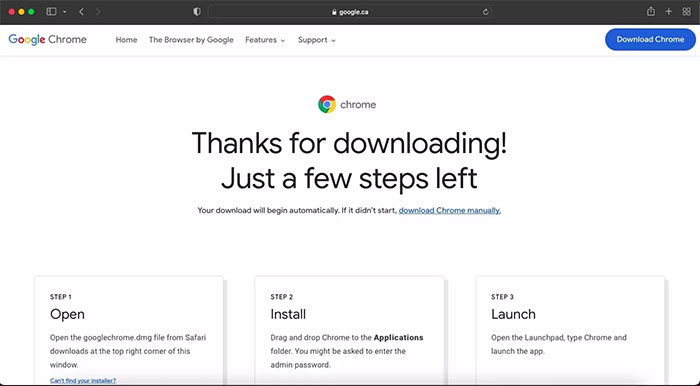
Bước 3: Mở tệp, sau đó kéo và thả Chrome vào thư mục Ứng dụng.
Bước 4: Nhấp đúp vào biểu tượng Chrome trong Ứng dụng và khởi chạy trình duyệt.
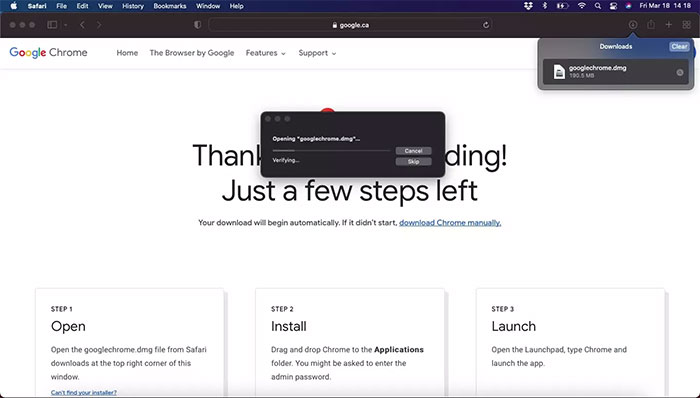
Link nội dung: https://appstore.edu.vn/cach-tai-google-ve-may-tinh-a51070.html